Voilà mon conky mais je vous préviens, c'est bourré de commentaires car étant un noob qui perdure, je garde les traces de mes modifications ainsi pour les retrouver.
-- Conky Version: "Debian host" (mis à jour le 13/10/2022)
--[[
=========
Important
=========
Pour chaque OS, modifier (conky.text):
--------------------------------------
- nom de la disctribution
- interface réseau
- nombre de CPU
=========
Affichage
=========
sous Mate:
----------
# Pour lire le code facilement en voyant les commentaires '#', utiliser le format awk
Affichage > Mode de coloration > Script > awk
# Pour le mettre dans sa forme original
Affichage > Mode de coloration > Script > Lua
mais toute la partie conky.text sera en rose
======
Réseau
======
Pour chercher le nom de l'interface réseau (ancien eth0) ici enp7s0, et sur la VM Debian11 enp0s3:
ls /sys/class/net/
=========
IP public
=========
à chaque fois que je le mets en route avec conky -d, il va sur internet !
pourquoi ? parce qu'il va chercher l'adresse ip sur un site.
==========================================================================================
Problèmes:
==========
[Réglé] - Problème 1 - avec l'affichage de conky
------------------------------------------------
- Problème d'affichage de conky avec Mate
Si je mets
own_window_type = 'desktop', et que je clique sur le bureau, le conky disprait
Si je mets
own_window_type = 'override', alors je n'ai plus accès à la transparence own_window_argb_value (0 - 255)
Réglé en méttant 'dock'
[Réglé] - Problème 2
---------------------
Le conky tremble quand je fais une requete web, ou plutot l'image saute à toute vitesse.
Comment régler le problème ?
Réglé, j'ai mis la même largeur en minimum_width et maximum_width
c'était la largeur qui s'ajustait avec le débit qui changeait je crois
[Réglé] - Problème 3
--------------------
Comment afficher le groupe sur une ligne
DNS avec sa liste à gauche ET Doh avec sa liste à droite
Réglé, j'ai tout mis sur une ligne. ça fait des commandes à répétition et bien longue!
Amélioration 1
--------------
Comment raccourcir le temps de raffraichissement pour upspeedf et downspeedf
il est bloqué sur 1 sec
si je réduis le temps dans 'update_interval = 1.0' pour par ex 'update_interval = 0.5', il ne fonctionne plus
en revanche le graph 'upspeedgraph', lui, fonctionne
Fait:
------
CPU - couleur orange à 70% utilisé puis rouge à 90%
HDD - couleur orange à 80% utilisé puis rouge à 90%
à faire:
--------
RAM -
SSD -
uptime (je n'ai pas réussi)
]]
conky.config = {
-- Raffraichissement de conky
update_interval = 1.0, -- Taux de rafraîchissement de la fenêtre (s)
-- au plus le temps est court, au plus il faut un long graph pour le voir sinon ça défile à toute vitesse
-- 0.1 et 0.2 donne le meme temps
-- par contre, ça ne marche (bien) qu'avec le CPU, ça déconne avec la bande passante sur upspeedf et downspeedf
-- Configuration
background = true, -- il sert à quoi ??
own_window = true,
own_window_class = 'Conky', -- Manually set the WM_CLASS name. Defaults to "Conky".
own_window_type = 'dock', -- values: dock, panel, override, normal (fenêtre), desktop (déconne si clic sur bureau)
own_window_hints = 'undecorated,below,sticky,skip_taskbar,skip_pager', -- règle le prob d'affichage de fenêtre par dessous
-- Transparence de la fenêtre
own_window_transparent = false, -- complètement transparent 'true' sinon 'false'
own_window_argb_visual = true, -- manager la transparence (ne fonctionne pas avec 'override')
own_window_argb_value = 220, -- taux de transparence from 0 (transparent) to 255 (opaque)
-- Sortie de message
out_to_console = false, -- Affiche le texte sur la sortie standard
out_to_ncurses = false,
out_to_stderr = false,
out_to_x = true, -- (useful when you also use things like out_to_console)
-- Mise en forme
use_xft = true, -- Utiliser Xft (polices lissées etc)
font = 'DejaVu Sans Mono:size=11', -- Police par défaut
font1 = 'DejaVu Sans Mono:size=9', --
uppercase = false, -- Tout le texte en majuscule
use_spacer = 'none', -- Ajoute des espaces après certains objets (qu'avec des polices fixes)
draw_outline = false, -- Afficher les contours (fout le bodel quand c'est activé)
draw_shades = false, -- Afficher les ombres (fout le bordel quand c'est activé)
-- Fenêtre
alignment = 'top_right', -- top|middle|bottom_left|middle|right
gap_x = 4, -- éspace entre le bord de l'écran et la fenêtre (largeur de droite à gauche) (sorte de margin)
gap_y = 31, -- éspace (du haut vers le bas) (prendre en compte la taille du tableau de bord)
minimum_height = 5,
minimum_width = 240,
-- maximum_width = 460, --# POUR TEST - Affichage d'adresses DoH complètes
maximum_width = 240, -- taille max sur le bureau
-- Cadre de la fenêtre
draw_borders = false, -- Afficher des contours autour des blocs de texte (cadre)
border_width = 0, -- width of border window in pixels (taille du cadre principal, sinon margin)
stippled_borders = 0, -- Taille des pointillés - border stippling (dashing) in pixels
-- Cadre des graphiques (cpu, net)
draw_graph_borders = true, -- cadre autour du graph, ex. cpu graph, network down speed grah
-- does not include bars, ie. wifi strength bar, cpu bar
show_graph_range = false, -- affiche le temps sur lequel le graph est compris (pratique au début pour la configue)
show_graph_scale = false, -- (ça j'ai rien compris à ce qu'il fait) ; affiche un truc dans download et upload
-- Mémoire
no_buffers = true, -- Soustraire les mémoires tampons de la mémoire utilisée
double_buffer = true, -- use double buffering (Éviter le clignotement)
-- Réglages système -- # il faut mettre combien ?
cpu_avg_samples = 2, -- Nb d'échantillons pour calculer la moyenne d'utilisation CPU
net_avg_samples = 2, -- Nb d'échantillons pour calculer la moyenne d'utilisation CPU
-- Couleurs
default_color = 'red',
default_outline_color = 'red',
default_shade_color = 'red',
-- Autres couleurs
color1 = 'white',
color2 = 'orange',
color3 = '848484', -- gris
color4 = 'green',
color5 = 'pink', -- cpu (plus utilisé)
color6 = 'FF6F7D', -- rose foncé
color7 = 'CECECE', -- argent (bar d'avancement)
color8 = '03224C', -- bleu (hr)
--couleur carotte (orange) F4661B
--couleur incarnat (rose) FF6F7D
}
conky.text = [[
# ---------- Version (conky, distrib, noyau, Mate)
${font1}${color3}Conky:${color2} $conky_version ${color3}- debian host
${color3}Distrib:${color2} Debian Bullseye ${exec cat /etc/debian_version}
${color3}Noyau:${color2} $kernel
${color3}Mate:${color2} ${texeci 3600 mate-about --version |cut -d " " -f 5}
${color3}${voffset -5}${stippled_hr}
#
# ---------- Uptime
# Version 1 - Normal
${font1}${color4}Uptime:${color7} $uptime
# Version 2 - (marche pas) - Couleur orange à 7h, couleur rouge à 9h (mettre en clignotant, changer orange pour autre chose)
#${font1}${color4}Uptime:${color7} ${if_match ${uptime -p}> 30}${color CC5500}${else}${if_match ${uptime -p}>40} ${color red}${else}${endif}$uptime
#
# ---------- RAM
${color3}RAM: ${color7}${membar 6,90}${color7} - [ $memperc%]
${color3}${goto 25}Utilisé:${color7} $mem / ${color2}$memmax
#${color3}${goto 25}Libre: ${color7}$memfree
#Buffers $buffers
${color3}${goto 25}Cache: ${color7}$cached
${color black}${voffset -10}$hr
#
# ---------- CPU
# ---------- CPU (1) bar
# Comment faire un dégradé, de neutre/ vers orange/ vers rouge, en fonction de de l'usage
# CPU normal: - OK
#${color BBD2E1}CPU Normal: ${cpubar 6,90} - ${cpu} %
#
# CPU bar alerte 1 - Si il est plus grand que 50%, il se met au Orange - OK
#${color BBD2E1}CPU alerte 1: ${if_match ${cpu}> 50}${color CC5500}${else}${endif}${cpubar 6,90} - ${cpu} %
#
# CPU bar alerte 2 - Si il est plus grand que 80%, il se met au Red - OK
#${color BBD2E1}CPU alerte 2: ${if_match ${cpu}> 80}${color red} ${else} ${endif} ${cpubar 6,90} - ${cpu} %
#
# CPU bar alerte 3 - Si il est plus grand ou égal que 70%, il se met au Orange et si il est plus grand ou égal que 90%, il se met au rouge - OK
${color BBD2E1}CPU: ${if_match ${cpu}>= 70}${color CC5500}${else}${if_match ${cpu}>= 90} ${color red}${else}${endif}${endif}${cpubar 6,90} - ${cpu} %
# CPU par coeur en détail:
#${color pink}Core1: ${color7}${cpu cpu0}% ${goto 90} ${color pink}${cpubar cpu0 4,90}
#${color blue}Core2: ${color7}${cpu cpu1}% ${goto 90} ${color blue}${cpubar cpu1 4,90}
#${color green}Core3: ${color7}${cpu cpu2}% ${goto 90} ${color green}${cpubar cpu2 4,90}
#${color brown}Core4: ${color7}${cpu cpu3}% ${goto 90} ${color brown}${cpubar cpu3 4,90}
#
# ---------- CPU (2) Graphique, comment on règle ce truc ? couleur (yen a 2) et son pourcentage
${color3}${cpugraph 30,150 83A697 BBD2E1}
${color3}${voffset -14 }$hr
#
# --------- Couleurs !
# 856D4D bistre (maron très clair) ou beige foncé // downspeedgraph en commentaire
# 16B84E (menthe) // pas utilisé
# E73E01 (Corail) rouge // CPU
# CC5500 (Orange brûlée) orange // CPU orange
# 83A697 (Céladon) bleu/vert clair // CPU graph
# 26C4EC (Bleu céleste) ~turquoise // SSD
# BBD2E1 (Fumée) bleu très clair // SSD%
# C8AD7F (beige) // HDD
# E9C9B1 (Ventre de biche) ~beige // HDD%
#
# ---------- SSD/HDD - Stockage - Espace disque utilisé
#${color3}/ ${goto 100}${color7}${fs_used /} / ${color2}${fs_size /}
# SDD
${goto 79}${color7}${fs_used /home} / ${color2}${fs_size /home}
${color 26C4EC}SSD ${color BBD2E1}${fs_used_perc}%${goto 79}${color3}${fs_bar 4,120 /home} ${color3}${fs_free_perc}%
${color3}${voffset -9}${stippled_hr}
# HDD
${voffset -4}${goto 79}${color7}${fs_used /disk3} / ${color2}${fs_size /disk3}
# Version 1 - Normal/simple
#${color C8AD7F}HDD ${color E9C9B1}${fs_used_perc /disk3}%${goto 79}${color3}${fs_bar 4,120 /disk3} ${color3}${fs_free_perc /disk3}%
# Version 2 - Si le disque est utilisé à 80% ou plus, alors il passe en couleur rouge
#${color C8AD7F}HDD2 ${color E9C9B1}${fs_used_perc /disk3}%${goto 79}${color3}${if_match ${fs_used_perc /disk3}>= 80}${color red}${else}${endif}${fs_bar 4,120 /disk3} ${fs_free_perc /disk3}%
# Version 3 - Si le disque est utilisé à 80% ou plus, alors il passe en couleur jaune, si il est utilisé à 90% ou plus, alors il passe au rouge
${color C8AD7F}HDD ${color E9C9B1}${fs_used_perc /disk3}%${goto 79}${color3}${if_match ${fs_used_perc /disk3}>= 80}${color yellow}${else}${if_match ${fs_used_perc /disk3}>= 90}${color red}${else}${endif}${endif}${fs_bar 4,120 /disk3} ${fs_free_perc /disk3}%
${color3}${voffset -8}$hr
#
# ---------- Réseau / Bande passante
# Adresse PC local // mis en commentaire pour gagner en place
#${color3}eth: ${color2}${addr enp7s0}
#
# Note : upspeedf et downspeedf semblent est bloqués à '1s' sur le rafraichissement même si je mets le rafraichissement plus court dans "update_interval" de 'conky.config'
# Version 1 - en fonction
# Version simple avec 2 couleurs en dégradé, à droite l'arrivée du trafic avec de la brillance, qui va vers la gauche (la plus ancienne) qui se fonce.
# Les courbes semblent s'adapter aux variations de débits ex: un débit de 50 prend toute la place au début et devient un petit débit 2secondes plus tard si un débit de 250 arrive.
${color3}${upspeedgraph enp7s0 40,150 1a336b 315bb1} ${color 315bb1}${voffset 25}UP:${color7} ${upspeedf enp7s0}${color3}${voffset -40}
${color3}${downspeedgraph enp7s0 40,150 856D4D ffd799} ${color ffd799}${voffset 30}DL:${color7} ${downspeedf enp7s0 }${color3}${voffset -40}
#
# Version 2 - en fonction
# On voit mieux les mini mouvements ! Avec le bon chiffre (ici '1000') et "-t" (Le mini mouve se met en rouge 'E73E01' dans ce graph avec le petit niveau choisi, et de l'autre couleur (bleu ou jaune suivant up ou down) à niveau plein pot mais c'est pas précis pour autant)
# Mais, je comprends rien au grandes lignes, qui viennent plus souvent pour un moindre débit je pense. Bref je comprends queudal.
${color3}${upspeedgraph enp7s0 40,150 E73E01 315bb1 1000 -t} ${color 315bb1}${voffset 25}UP:${color7} ${upspeedf enp7s0}${color3}${voffset -40}
${color3}${downspeedgraph enp7s0 40,150 E73E01 ffd799 1000 -t} ${color ffd799}${voffset 30}DL:${color7} ${downspeedf enp7s0 }${color3}${voffset -40}
#
# Mettre un Total UPplaod et Download ?
#${voffset 10}${color3}Total UP: ${color7}${offset 15}${totalup enp0s3}
#${color3}Total Down: ${color7}${totaldown enp0s3}
#
# ---------- DNS - DoH à droite (1er ligne = 1er Dns ET 1er DoH écrit sur la même ligne) // idem ligne 2 // je ne peux pas ligne 3 avec ipv6.
${voffset 2}${color tan}Dns${color orange}:${offset 36}${color tan}DoH (Dns over HTTPS)${color orange}:
# ligne 1
${font Hack:size=8}${color moccasin}${exec head -n 3 /etc/resolv.conf | tail -n2 |head -n1|cut -c12-}${font1}${color1} -- ${font Hack:size=8}${color moccasin}${exec head -n2 /etc/nss-tls.conf |tail -n 1| cut -c11- |tr "," "\n"|head -n1}
# ligne 2
${font Hack:size=8}${color moccasin}${exec head -n 3 /etc/resolv.conf | tail -n1 |cut -c12-}${font1}${color1} -- ${font Hack:size=8}${color moccasin}${exec head -n2 /etc/nss-tls.conf |tail -n 1| cut -c11- |tr "," "\n"|head -n2|tail -n1}
#IPv6 --
# Attention, l'ipv6 prendra beaucoup plus de place (2606:4700:4700::1111)
#
## head -n2 # prend les 2 premières lignes (exlus la 3eme ici)
## tail -n1 # prend la dernière ligne des 2 sélectinnés (donc celle positionné en 2eme ligne sur un total de 3 lignes)
## cut -c11- # retire les 11 premiers caractères "resolver="
${color3}${voffset -5}${hr}
#
# ---------- Sauvegarde
# Clé usb
${voffset 0}${image ~/.icons/mes-icones/png/tango-down-arrow-blue.png -p 0,495 -s 15x15 -n}${offset 15}${color grey}${font :size=9} ${color 1E7FCB}Clé USB${color grey} sauvegarde:
# Ligne du log/madate qui fait référence à la fonction dans l'aliase madate:
${color1}${exec tail -n 1 ~/Log/madate}
# Clone
${voffset 2}${image ~/.icons/mes-icones/png/go-bottom-orange.png -p 0,526 -s 15x15 -n}${offset 15}${color grey}${font :size=9} ${color DF6D14}Clone${color grey} sauvegarde:
# Ligne qui lit le nom du fichier sur le Bureau et qui commence par 'Clone_'
${color1}${exec ls Bureau/ |grep Clone_}
#${image ~/.icons/mes-icones/png/go-bottom-orange.png -p 0,459 -s 16x16 -n}${offset 15}${color grey}${font :size=9} ${color DF6D14}Grosse${color grey} sauvegarde:
${color3}${voffset -5}${hr}
#
# ---------- dateRebours.sh
#${color6}${exec cat /tmp/ladate1}
#${color1}${exec cat /tmp/ladate2}
#${color6}${exec cat /tmp/ladate3}
#${color1}${exec cat /tmp/ladate4}
#${color3}${voffset -5}${hr}
#
# ---------- note conky
${color2}${exec cat ~/Bureau/note_conky}
]]
--[[
Vocabulaire utile
-----------------
voffset # pour décaller de haut en bas, utiliser le signe '-' pour aller en haut
offset # pour décaller de gauche à droite, utiliser le signe moins '-' pour droite à gauche)
]]

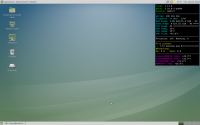
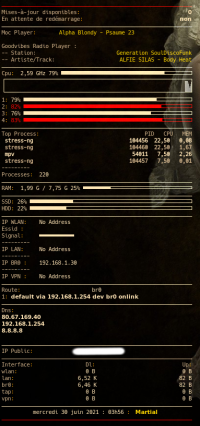

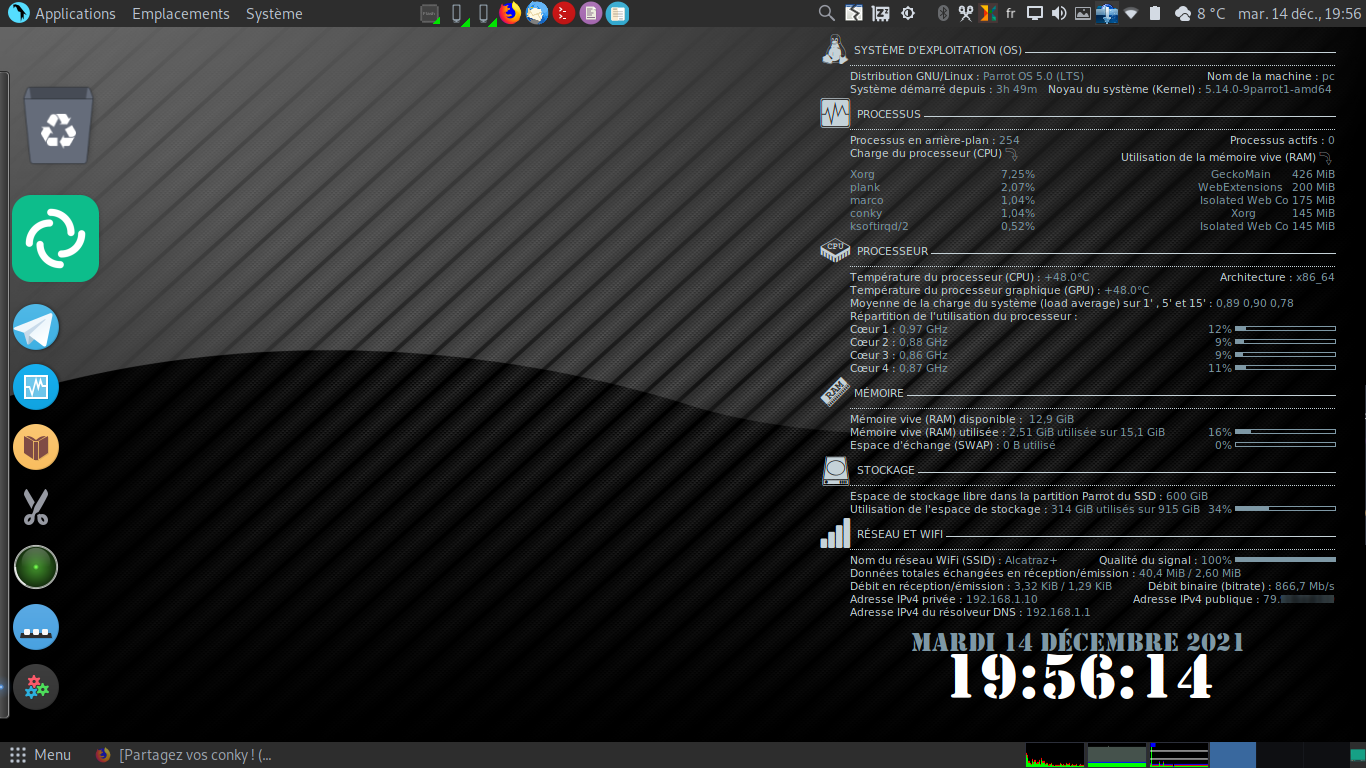
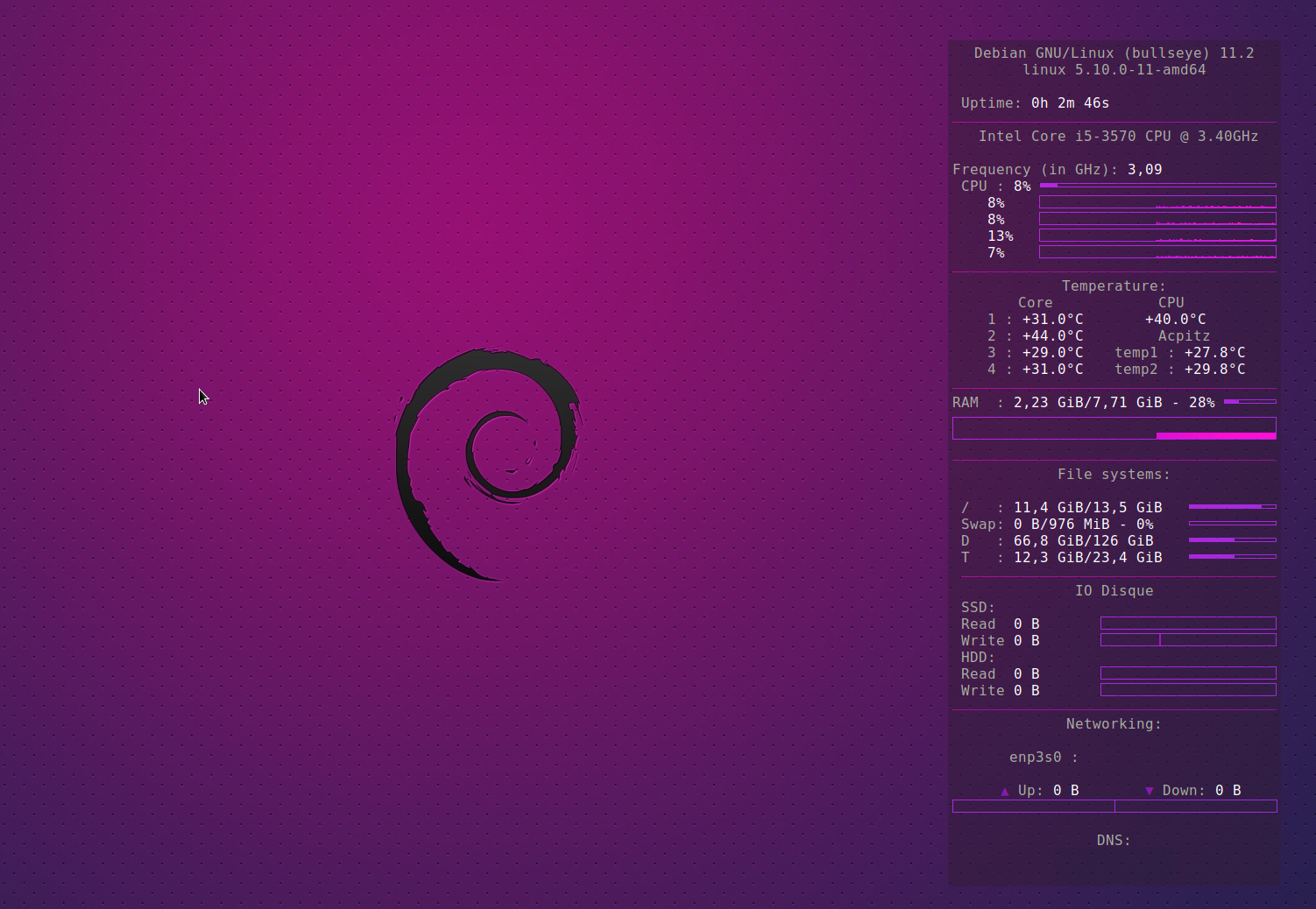
![]()
![]()
![]()
